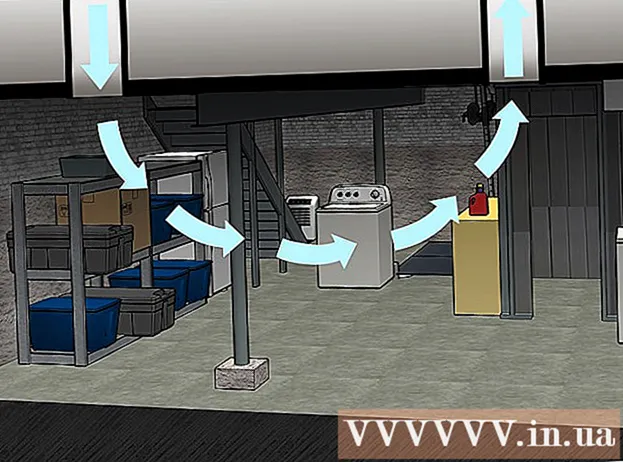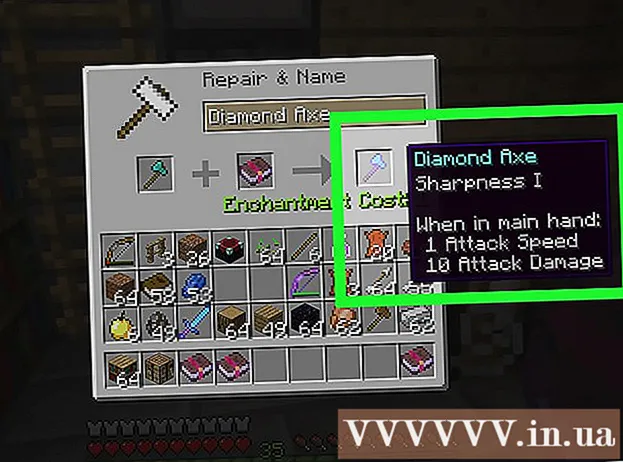Höfundur:
Gregory Harris
Sköpunardag:
10 April. 2021
Uppfærsludagsetning:
1 Júlí 2024

Efni.
Lærðu hvernig á að setja upp viðbætur fyrir Adobe After Effects í þessari grein. Ef viðbætur fylgja ekki uppsetningarleiðbeiningum skaltu bara afrita skrána í Adobe After Effects viðbótarmöppuna. Síðar í greininni munt þú læra hvernig á að hlaða niður viðbótinni og afrita hana í viðeigandi möppu fyrir After Effects.
Skref
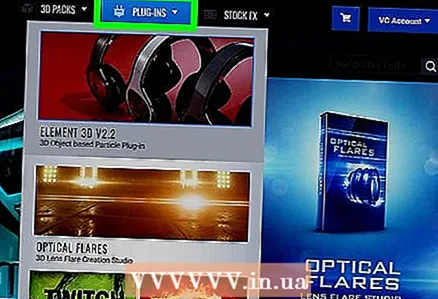 1 Sæktu viðbótina. Sumum viðbótum er frjálst að hala niður, öðrum ekki. After Effects viðbætur er hægt að hlaða niður frá fjölda vefsvæða, þar á meðal videocopilot.net, videosmile.com og viðbætur frá þriðja aðila fyrir Adobe After Effects. Veldu viðbót og smelltu síðan á niðurhalstengilinn til að hlaða henni niður.
1 Sæktu viðbótina. Sumum viðbótum er frjálst að hala niður, öðrum ekki. After Effects viðbætur er hægt að hlaða niður frá fjölda vefsvæða, þar á meðal videocopilot.net, videosmile.com og viðbætur frá þriðja aðila fyrir Adobe After Effects. Veldu viðbót og smelltu síðan á niðurhalstengilinn til að hlaða henni niður. - After Effects viðbótum er venjulega hlaðið niður í ZIP skjalasafni.
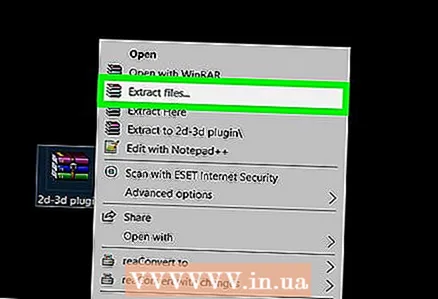 2 Opnaðu ZIP skjalasafnið. Tvísmelltu á ZIP skjalasafnið með vinstri músarhnappi til að draga það út og opna innihald þess. Útdregnu skrárnar verða sjálfkrafa settar í niðurhalsmöppuna.
2 Opnaðu ZIP skjalasafnið. Tvísmelltu á ZIP skjalasafnið með vinstri músarhnappi til að draga það út og opna innihald þess. Útdregnu skrárnar verða sjálfkrafa settar í niðurhalsmöppuna. 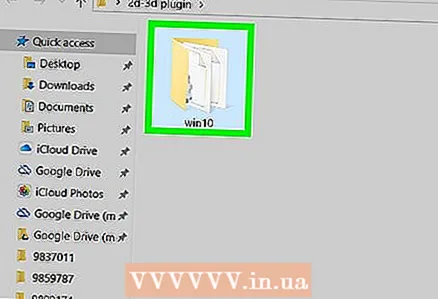 3 Opnaðu möppuna sem samsvarar stýrikerfi tölvunnar þinnar. ZIP skjalasafnið inniheldur nokkrar möppur með skrám fyrir tiltekið stýrikerfi. Til dæmis er hægt að finna eftirfarandi möppur í skjalasafninu: Tappi fyrir Windows 32-bita, tappi fyrir Windows 64-bita, tappi fyrir Mac 32-bita eða tappi fyrir Mac 64-bita.
3 Opnaðu möppuna sem samsvarar stýrikerfi tölvunnar þinnar. ZIP skjalasafnið inniheldur nokkrar möppur með skrám fyrir tiltekið stýrikerfi. Til dæmis er hægt að finna eftirfarandi möppur í skjalasafninu: Tappi fyrir Windows 32-bita, tappi fyrir Windows 64-bita, tappi fyrir Mac 32-bita eða tappi fyrir Mac 64-bita.  4 Afritaðu viðbótarskrána á skjáborðið þitt. Dragðu skrána inn á skjáborðið þitt, eða hægrismelltu á viðbótina og veldu Afrita, hægrismelltu síðan á skjáborðið og veldu Líma.
4 Afritaðu viðbótarskrána á skjáborðið þitt. Dragðu skrána inn á skjáborðið þitt, eða hægrismelltu á viðbótina og veldu Afrita, hægrismelltu síðan á skjáborðið og veldu Líma.  5 Opnaðu nýjan Explorer glugga
5 Opnaðu nýjan Explorer glugga  á Windows eða nýjum Finder glugga
á Windows eða nýjum Finder glugga  á macOS. Í Windows, smelltu á möpputáknið á verkefnastikunni. Smelltu á bláa og hvíta emoji vinstra megin á Dock neðst á skjánum á macOS. Þetta mun opna nýjan glugga til að skoða skrár á tölvunni þinni.
á macOS. Í Windows, smelltu á möpputáknið á verkefnastikunni. Smelltu á bláa og hvíta emoji vinstra megin á Dock neðst á skjánum á macOS. Þetta mun opna nýjan glugga til að skoða skrár á tölvunni þinni.  6 Opnaðu viðbótina möppuna fyrir After Effects. Í Windows er Adobe After Effects möppan venjulega staðsett á C: Program Files Adobe Adobe After Effects Support Files Plug-ins... Á macOS er viðbótarmappan staðsett í Tól / Adobe After Effects / viðbætur.
6 Opnaðu viðbótina möppuna fyrir After Effects. Í Windows er Adobe After Effects möppan venjulega staðsett á C: Program Files Adobe Adobe After Effects Support Files Plug-ins... Á macOS er viðbótarmappan staðsett í Tól / Adobe After Effects / viðbætur.  7 Búðu til nýja möppu fyrir viðbótina. Hægrismelltu á After Effects viðbótarmöppuna, veldu Nýtt og síðan Mappa. Gefðu möppunni heiti með viðbótinni. Til dæmis, ef þú vilt setja upp "VC Reflect" tappið, heiti möppuna "VC Reflect".
7 Búðu til nýja möppu fyrir viðbótina. Hægrismelltu á After Effects viðbótarmöppuna, veldu Nýtt og síðan Mappa. Gefðu möppunni heiti með viðbótinni. Til dæmis, ef þú vilt setja upp "VC Reflect" tappið, heiti möppuna "VC Reflect". - Ef þú ert með Mac sem er ekki með hægri smelli mús, eða aðeins með snertiflöt, ýttu inni í möppu með tveimur fingrum til að spila hægri smellinn.
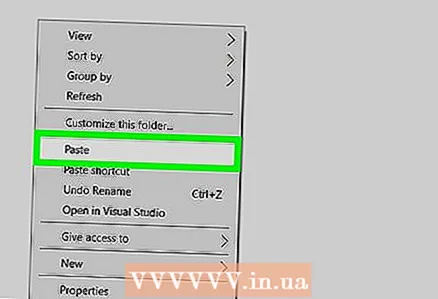 8 Afritaðu viðbótina í nýja möppu. Dragðu viðbótarskrána af skjáborðinu í nýja möppu, eða ef þú afritaðir skrána, hægrismelltu inni í möppunni og veldu „Líma“ til að afrita viðbótina í nýja möppu. Hægt er að virkja viðbótina úr áhrifavalmyndinni í spjaldinu efst í glugganum.
8 Afritaðu viðbótina í nýja möppu. Dragðu viðbótarskrána af skjáborðinu í nýja möppu, eða ef þú afritaðir skrána, hægrismelltu inni í möppunni og veldu „Líma“ til að afrita viðbótina í nýja möppu. Hægt er að virkja viðbótina úr áhrifavalmyndinni í spjaldinu efst í glugganum. - Ef forritið er þegar í gangi, vistaðu vinnu þína og endurræstu After Effects til að viðbótin virki.